Aktualisiert October 2024 : Beenden Sie diese Fehlermeldungen und beschleunigen Sie Ihr Computersystem mit unserem Optimierungstool. Laden Sie es über diesen Link hier herunter.
- Laden Sie das Reparaturprogramm hier herunter und installieren Sie es.
- Lassen Sie es Ihren Computer scannen.
- Das Tool wird dann Ihren Computer reparieren.
Microsoft hat kürzlich ein KB3004247 für Internet Explorer 11 veröffentlicht, das eine Bing-Suchleiste zur Neuen Registerkarte hinzugefügt hat. Die Registerkarte Neu ist die Seite, die Sie sehen, wenn Sie eine neue Registerkarte öffnen, und enthält Ihre häufig besuchten Websites. Die Idee hinter der Veröffentlichung dieses Updates war es, die Bekanntheit von Web-Vorschlägen zu erhöhen, so dass Benutzer von Internet Explorer unter Windows 8 leicht einen Web-Suchvorschlag auswählen können.
Wenn Sie diese Bing-Suchleiste sehen, bedeutet dies, dass Sie die Bing-Suche als Standard-Suchmaschine eingestellt haben. Wenn Sie Google Search oder eine andere Suchmaschine als Standard-Suchmaschine eingestellt haben, wird diese nicht angezeigt.
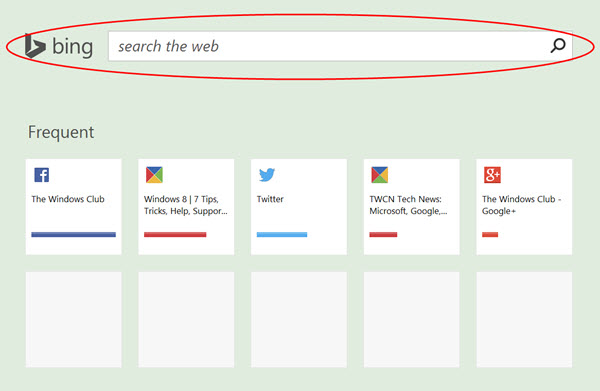
Bing-Suchleiste aus Internet Explorer entfernen Neue Registerkarte
Wir empfehlen die Verwendung dieses Tools bei verschiedenen PC-Problemen.
Dieses Tool behebt häufige Computerfehler, schützt Sie vor Dateiverlust, Malware, Hardwareausfällen und optimiert Ihren PC für maximale Leistung. Beheben Sie PC-Probleme schnell und verhindern Sie, dass andere mit dieser Software arbeiten:
- Download dieses PC-Reparatur-Tool .
- Klicken Sie auf Scan starten, um Windows-Probleme zu finden, die PC-Probleme verursachen könnten.
- Klicken Sie auf Alle reparieren, um alle Probleme zu beheben.
Wenn Ihnen dieser Balken nicht gefällt und Sie ihn deaktivieren oder entfernen möchten, können Sie Folgendes tun.
Öffnen Sie Internet Explorer > Einstellungen > Addons verwalten.
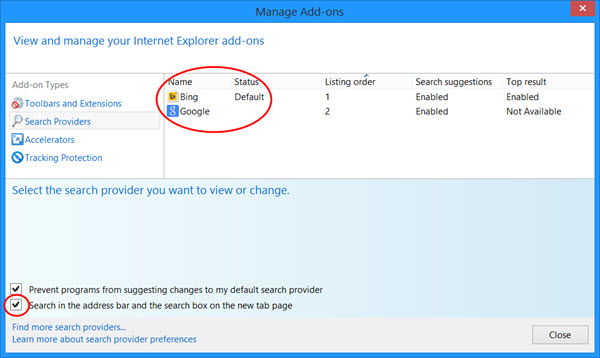
Wählen Sie auf der linken Seite Anbieter suchen. Jetzt haben Sie zwei Möglichkeiten, es zu tun. Ändern Sie Ihre Standardsuche von Bing auf eine andere oder deaktivieren Sie die Option Suche in der Adressleiste und das Suchfeld in der neuen Registerkarte.
Wenn Sie die erste auswählen, müssen Sie Ihre Suchmaschine ändern. Wenn Sie das nicht wollen, ist es am besten, das Kontrollkästchen zu deaktivieren.
Wie bereits erwähnt, werden Sie diese Suchleiste auf der Registerkarte Neu nicht sehen, wenn Sie Google oder eine andere Suchmaschine als Standardsuche verwenden.
Wenn Sie ein Internet Explorer-Benutzer sind, sollten Sie sich auch diese Beiträge ansehen:
- Tipps, Tricks & Optimierungen für den Internet Explorer
- Sicherheitshinweise und Einstellungen für den sicheren Internet Explorer.
Aktivieren Sie diesen Beitrag, wenn Sie die Bing-Suche über die Charms-Bar-Suche in Windows 8.1 deaktivieren möchten.
EMPFOHLEN: Klicken Sie hier, um Windows-Fehler zu beheben und die Systemleistung zu optimieren
